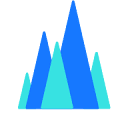首先安装R解释器并配置系统环境变量,确保终端可调用R;接着在sublime Text中通过Package Control安装R-ide等插件;然后在用户设置中手动指定R路径(windows需特别注意);最后通过F1或Ctrl+B运行代码,实现高效的R开发。
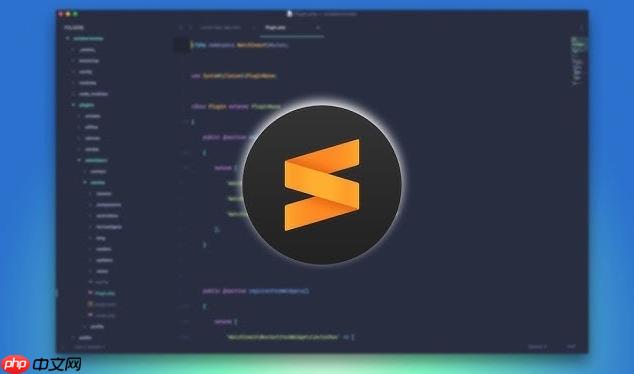
要在sublime text中配置r语言开发环境,主要依赖插件和外部R解释器的配合。整个过程不复杂,只要按步骤操作,就能实现代码高亮、语法检查、运行R脚本等功能。
安装R解释器
Sublime本身只是一个文本编辑器,运行R代码需要系统中已安装R环境。
- 前往CRAN官网下载并安装对应系统的R版本。
- 安装完成后,打开终端或命令行输入 R –version,确认R已正确安装并能调用。
- 确保R的安装路径已加入系统环境变量(windows尤其注意),否则Sublime无法找到R命令。
安装Sublime Text插件
通过Package Control安装必要的插件,提升R开发体验。
- 按下 Ctrl+Shift+P 打开命令面板,输入“Install Package”,回车进入插件市场。
- 搜索并安装以下插件:
- R-IDE:核心插件,支持语法高亮、自动补全、代码片段、运行脚本等。
- RLBox(可选):增强R集成,提供更丰富的控制台功能。
- SublimeREPL(可选):可在Sublime内部启动R交互式环境。
- 进入菜单栏 Preferences → Package Settings → R-IDE → Settings。
- 在右侧用户设置中添加R的执行路径(特别是Windows用户):
- 打开一个.R文件,选中部分代码,按下 F1 或右键选择“Send to R”,即可发送到终端运行。
- 使用 Ctrl+B 可运行当前整个脚本。
- 若安装了SublimeREPL,可通过命令面板输入“SublimeREPL: R”启动内嵌R控制台。
配置R-IDE插件
R-IDE安装后通常能自动检测R路径,但有时需手动设置。
{ "r_path": "C:/Program Files/R/R-4.3.1/bin/x64/R.exe" }
运行R代码
配置完成后,可以方便地执行R代码。
基本上就这些。只要R环境装好,插件配置得当,Sublime Text就能成为一个轻量高效的R编程工具。适合喜欢简洁编辑器又不想用RStudio的用户。